NBA 2K18 é um viciante jogo de simulação de basquete que oferece aos jogadores a chance de se tornarem os melhores jogadores de basquete do mundo. Infelizmente, muitos jogadores relataram que a experiência geral de jogo do NBA 2K18 deixa muito a desejar. O jogo é afetado por uma infinidade de problemas, que vão desde pequenos bugs a problemas graves que realmente impedem os jogadores de jogar o jogo.
Para ajudá-lo a corrigir alguns dos problemas mais frequentes do NBA 2K18, compilamos uma lista de soluções alternativas que devem resolver esses problemas rapidamente.
Corrigir problemas de NBA 2K18
Solução 1 - Instale as atualizações mais recentes do Windows
Certifique-se de ter instalado as atualizações mais recentes do Windows em seu PC para desfrutar de uma experiência de jogo tranquila.
Para acessar a seção Windows Update, você pode simplesmente digitar “atualizar” na caixa de pesquisa. Este método funciona em todas as versões do Windows. Em seguida, vá para o Windows Update, verifique se há atualizações e instale as atualizações disponíveis.
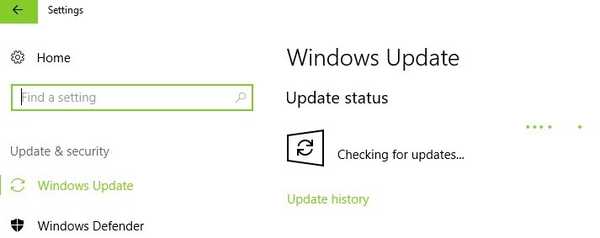
Solução 2 - Instale as atualizações mais recentes do driver gráfico
Certifique-se de que instalou os drivers mais recentes em seu computador. Usar os recursos de otimização mais recentes melhora significativamente sua experiência de jogo. Use os links abaixo para verificar se você está executando os drivers gráficos mais recentes em seu computador Windows:
- Nvidia
- AMD
- Intel
Além disso, certifique-se de usar a GPU dedicada ao jogar NBA 2K18.
Solução 3 - Redefina o software da placa gráfica
As placas gráficas vêm com seu próprio software: a NVIDIA vem com o Painel de controle NVIDIA e a AMD tem o Catalyst Control Center. Os dois programas permitem que os usuários configurem perfis que podem interferir potencialmente no NBA 2K18. Ao redefini-los para os valores padrão, você permite que o jogo assuma o controle das configurações gráficas.
Como redefinir o painel de controle NVIDIA:
- Clique com o botão direito na área de trabalho> selecione Painel de Controle NVIDIA
- Vá para Gerenciar configurações 3D> clique em Restaurar padrões.
Como redefinir o AMD Catalyst Control Center
- Clique com o botão direito na sua área de trabalho> selecione Catalyst Control Center (também conhecido como VISION center)
- Vá para Preferências> clique em Restaurar padrões de fábrica.
Solução 4 - Atualizar DirectX
DirectX é um conjunto de ferramentas que permite que os jogos funcionem diretamente com o hardware de vídeo e áudio do seu PC. Para obter mais informações sobre a versão mais recente do DirectX e como instalá-la, vá para a página de suporte da Microsoft.
Solução 5 - Corrigir problemas de corrupção de arquivo do usuário de dados NBA 2K18
Se você for solicitado com o ”Arquivo corrompido”Ou“Arquivo ausente ” erros em seu Xbox One, esta solução alternativa pode ajudá-lo. Mais especificamente, você vai excluir os arquivos corrompidos do seu console e, em seguida, recuperá-los da nuvem.
- Vá para o Painel> selecione NBA2k18
- Escolha Gerenciar jogo> vá para Dados salvos
- Limpar arquivo de espaço reservado
- Saia e vá para Configurações> escolha Todas as configurações
- Sistema aberto> armazenamento aberto
- Selecione Limpar jogos salvos locais> reinicie seu Xbox One
- Inicie o Nba2k18 e espere que os arquivos sejam sincronizados. Assim que os arquivos forem sincronizados, você poderá continuar seu jogo.
A fim de aumentar o desempenho do seu jogo e se livrar de lentidão, atrasos, FPS baixo e outros problemas irritantes, recomendamos baixar Game Fire (grátis).
Para corrigir problemas de arquivos corrompidos no PC, você também pode verificar a integridade dos arquivos do seu jogo no Steam:
- Reinicie o seu PC> inicie o Steam
- Vá para a seção Biblioteca> clique com o botão direito em NBA 2K18> selecione Propriedades.
- Selecione a guia Arquivos locais> clique no botão 'Verificar integridade dos arquivos do jogo'.
- Espere até que o Steam termine a tarefa> inicie o jogo novamente e verifique se o problema persiste.
Solução 6 - Repare seu registro
A maneira mais simples de reparar seu registro é usar uma ferramenta dedicada, como o CCleaner. Não se esqueça de primeiro fazer backup do seu registro para o caso de algo dar errado.
Você também pode usar o Verificador de arquivos do sistema da Microsoft para verificar se há arquivos corrompidos do sistema. O utilitário verifica a integridade de todos os arquivos protegidos do sistema e repara os arquivos com problemas, quando possível. Veja como executar uma varredura SFC:
1. Vá para Iniciar> digite cmd > clique com o botão direito em Prompt de Comando> selecione Executar como Administrador
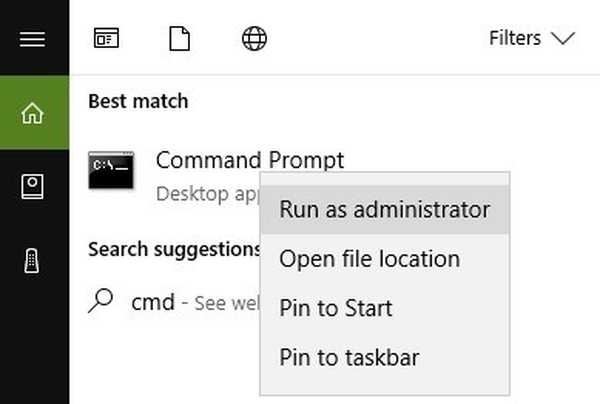
2. Agora digite o sfc / scannow comando
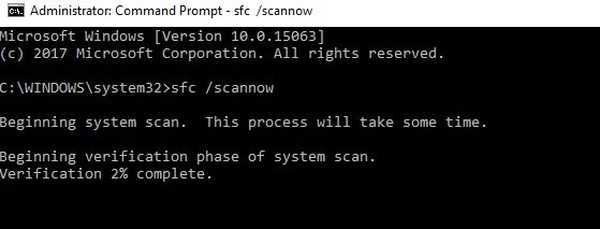
3. Aguarde a conclusão do processo de digitalização e reinicie o computador. Todos os arquivos corrompidos serão substituídos na reinicialização. Inicie o NBA 2K18 novamente e verifique se os problemas persistem.
Solução 7 - Reinicie sua rede
Uma solução alternativa é alternar manualmente sua rede. Parece que alguns modos online podem ocasionalmente causar corrupção de arquivo. Siga as instruções abaixo para resolver este problema.
PC:
- Vá em Iniciar> digite 'configurações'> clique duas vezes no primeiro resultado para abrir a página de Configurações
- Vá para Rede e Internet> Status> role para baixo até Redefinir rede
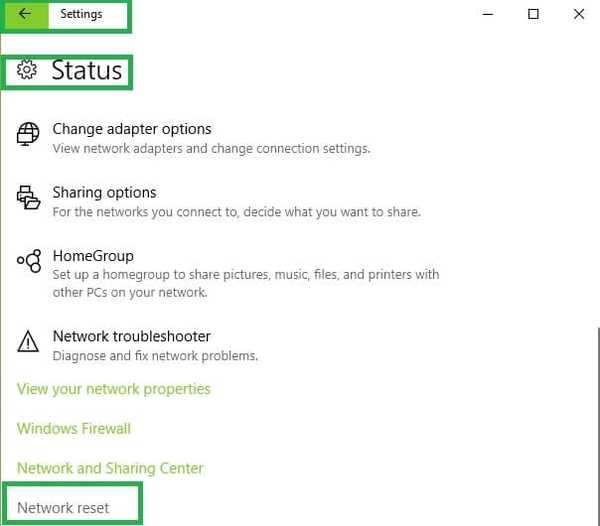
- Clique no botão 'Redefinir agora'> confirme sua escolha.
- Configure sua rede novamente.
Xbox One:
- Vá para Configurações> vá para Configurações de rede
- Escolha esquecer sua rede ou ficar off-line
- Desligue o console e desconecte a fonte de alimentação
- Inicie o Xbox One novamente
- Habilite sua rede> inicie o jogo
Solução 8 - Desativar aplicativos de fundo
Às vezes, os aplicativos em segundo plano podem interferir nos seus jogos. Tente desativá-los para ver se esta ação corrige alguns dos bugs do NBA 2K18 que você está enfrentando.
- No Windows 10, você pode desativar os aplicativos de fundo usando a página Configurações:
- Vá em Iniciar> digite 'configurações'> clique duas vezes no primeiro resultado
- Vá para Privacidade> role para baixo até Aplicativos de fundo> desative a alternância de aplicativos de fundo
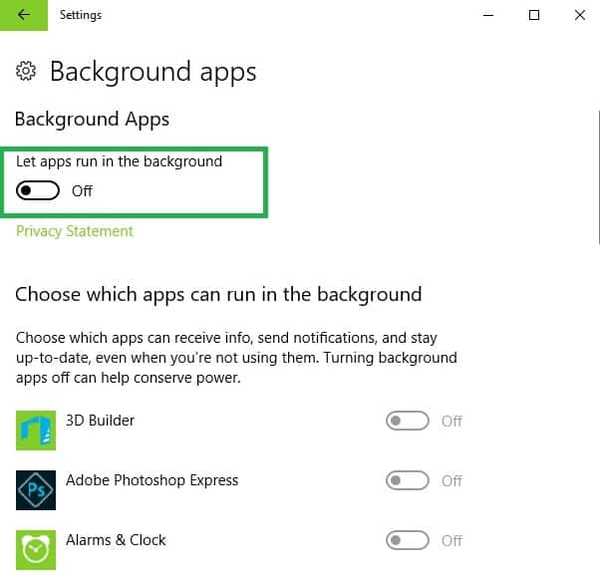
- Reinicie o seu PC> verifique se o problema persiste.
Esperamos que as soluções listadas acima tenham ajudado a corrigir alguns dos problemas mais comuns do NBA 2K18. Se você encontrou outras soluções alternativas para corrigir os bugs que afetam o jogo, pode ajudar a comunidade de jogos listando as etapas de solução de problemas na seção de comentários abaixo.
HISTÓRIAS RELACIONADAS PARA VERIFICAR:
- Os erros NBA 2K17 49730116, a21468b6 impedem que os jogadores carreguem o modo Carreira
- Como corrigir os códigos de erro NBA 2K17 0f777c90, a21468b6 e 4b538e50
- Como consertar travamentos do jogo e outros problemas na Atualização para Criadores do Windows 10
 Friendoffriends
Friendoffriends



